![]() Édition
Édition
![]() Outils
Outils
![]() Filtrer
Filtrer
L’outil vous permet d’exprimer vos propres filtres. Pour cela, il faut intervenir dans la partie de la fenêtre qui s’appelle Critères de filtre. Dans colonne, est disponible la liste des rubriques de la fenêtre principale.
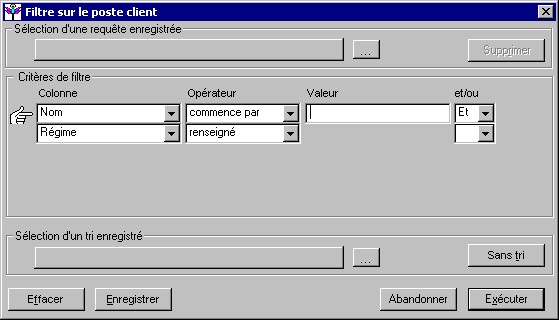
Dans Opérateur, vous indiquez quel type d’opération sera appliquée sur la rubrique choisie :
Dans Valeur, vous saisissez la valeur souhaitée pour la rubrique.
Le filtre peut comporter plusieurs conditions, celles-ci seront exprimées en les reliant avec des ET ou des OU entre elles.
![]() Pensez à respecter les priorités des opérateurs !
Pensez à respecter les priorités des opérateurs !
Le résultat peut être complètement différent suivant l'ordre des opérateurs !
Exemple ci dessous de non respect des priorités (le ET est le plus fort comme la multiplication en math. !)
Exemple 1
Nom commence par A ET
Régime égal à Interne OU
Régime égal à Demi-Pensionnaire.
donne tous les élèves internes dont le nom commence par la lettre A ET tous les demi-pensionnaires sans condition sur leur nom.
Exemple 2
Nom commence par A ET
Régime égal à Interne OU
Nom commence par A ET
Régime égal à Demi-Pensionnaire.
donne tous les élèves dont le nom commence par la lettre A et qui sont soient internes soient demi-pensionnaires.
Enregistrer la requête :
![]() Si vous souhaitez utiliser ce filtre ultérieurement, vous pouvez l'enregistrer (bouton
Si vous souhaitez utiliser ce filtre ultérieurement, vous pouvez l'enregistrer (bouton ![]() ). Il fera alors partie des filtres accessibles dans la liste de sélection.
). Il fera alors partie des filtres accessibles dans la liste de sélection.
Cliquez sur Exécuter pour faire agir le filtre.
Le mode avancé :
![]() Si vous cliquez droit et choisissez Mode Avancé, vous pourrez combiner vos critères de filtre en les entourant de parenthèses...plus de problème de priorité entre les ET et les OU. Les parenthèses joueront ce rôle.
Si vous cliquez droit et choisissez Mode Avancé, vous pourrez combiner vos critères de filtre en les entourant de parenthèses...plus de problème de priorité entre les ET et les OU. Les parenthèses joueront ce rôle.

Cette requête donne tous les élèves dont le nom commence par la lettre A et qui sont soient internes soient demi-pensionnaires.
![]() Voir Chapitre 1 Manipulations de base / Filtrer ou Rechercher
Voir Chapitre 1 Manipulations de base / Filtrer ou Rechercher